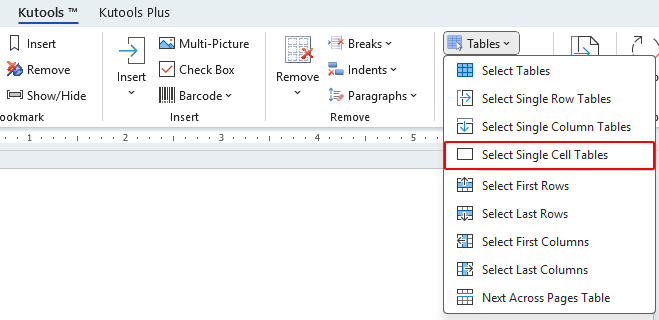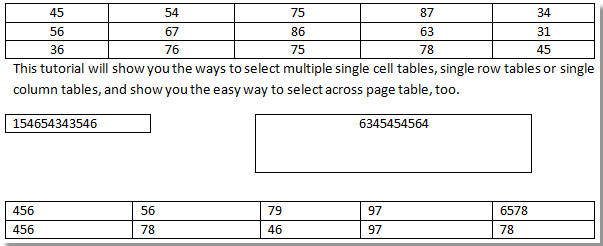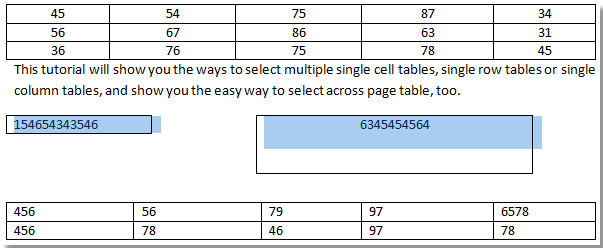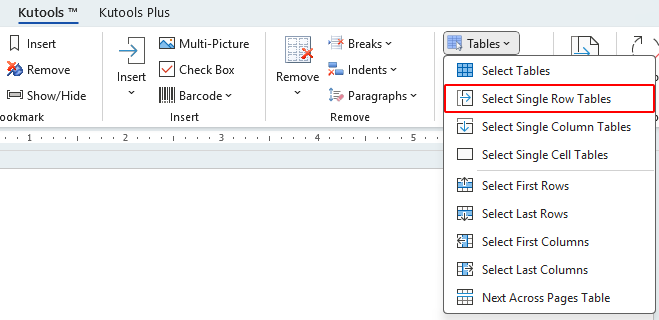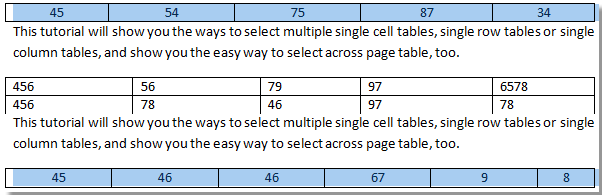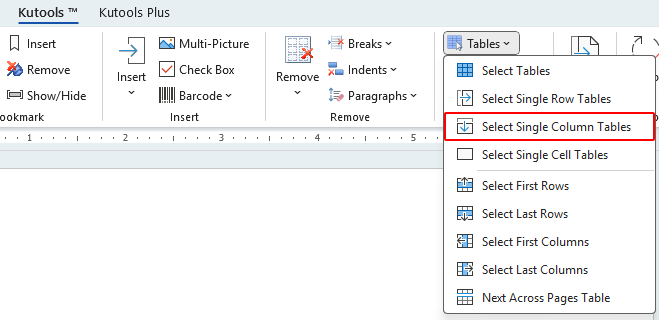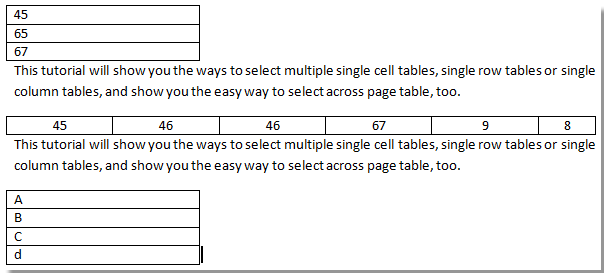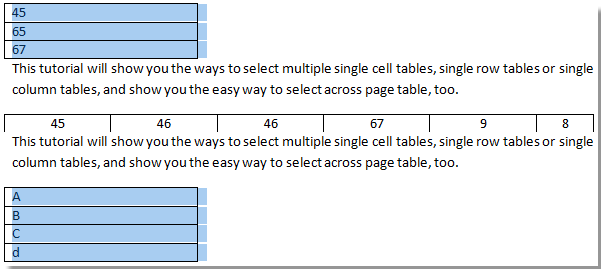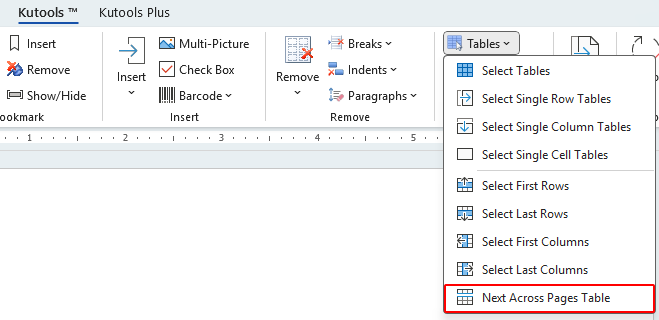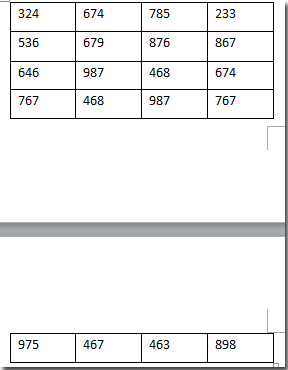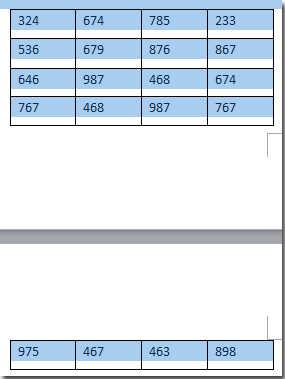Word에서 모든 단일 셀, 단일 행, 단일 열 및 페이지를 넘는 표 선택 이 튜토리얼에서는 Word 문서에서 여러 개의 단일 셀 표, 단일 행 표, 단일 열 표 및 페이지를 넘는 표를 선택하는 방법을 보여드리겠습니다. 수동으로 이 작업을 수행하는 방법과 Kutools for Word를 사용하여 한 번의 클릭으로 프로세스를 간소화하는 방법을 배우게 됩니다.
수동으로 단일 셀, 단일 행, 단일 열 및 페이지를 넘는 표 선택
Kutools for Word를 사용하여 빠르게 이러한 표 선택
Microsoft Word에는 이러한 특정 유형의 표를 직접 찾고 선택할 수 있는 내장 도구가 제공되지 않습니다. 다음 단계를 사용하여 수동으로 해당 표를 찾아 선택해야 합니다.
문서에서 단일 셀, 단일 행, 단일 열 또는 페이지를 넘는 표를 찾습니다. 표 선택 아이콘을 클릭합니다. Ctrl 키를 누른 상태에서 추가 표를 수동으로 선택하려면 위 단계를 반복합니다. Kutools for Word는 특정 유형의 여러 표를 자동으로 찾고 선택할 수 있는 내장 유틸리티를 제공하며, 페이지를 넘는 표도 포함됩니다.
Kutools > 표 > 단일 셀 표 선택을 클릭합니다. 문서의 모든 단일 셀 표가 자동으로 선택됩니다. 참고: 먼저 문서의 일부를 선택한 후 이 유틸리티를 적용하면 선택된 부분 내의 모든 단일 셀 표를 선택할 수도 있습니다.
Kutools > 표 > 단일 행 표 선택을 클릭합니다. 모든 단일 행 표가 자동으로 선택됩니다. 참고: 먼저 문서의 일부를 선택한 후 이 유틸리티를 적용하면 선택된 부분 내의 모든 단일 행 표를 선택할 수도 있습니다.
Kutools > 표 > 단일 열 표 선택을 클릭합니다. 모든 단일 열 표가 자동으로 선택됩니다. 참고: 먼저 문서의 일부를 선택한 후 이 유틸리티를 적용하면 선택된 부분 내의 모든 단일 열 표를 선택할 수도 있습니다.
AI로 강화된 Kutools for Word로 더 적은 시간에 더 많은 작업 수행 Kutools for Word는 단순한 도구 모음이 아닙니다. 이는 생산성을 높이기 위해 설계된 스마트 솔루션입니다. AI 기반 기능과 가장 필수적인 기능들을 통해 Kutools는 당신이 더 적은 시간에 더 많은 일을 처리할 수 있도록 돕습니다.
내용을 즉시 요약, 다시 쓰기, 작성 및 번역합니다. 글을 작성하면서 실시간으로 문법, 구두점 및 스타일 제안을 통해 교정합니다. 레이아웃, 스타일 및 구조를 그대로 유지하면서 내용을 재구성하고 번역합니다. 콘텐츠를 40개 이상의 언어로 쉽게 번역하여 글로벌 도달 범위를 확장합니다. 현재 문서 내용에 기반한 즉각적인 도움말과 지능형 통찰을 받으세요. 섹션 나누기를 제거하는 것과 같은 작업을 완료하는 방법을 묻고, AI가 이를 안내하거나 대신 처리해 줍니다. 민감하거나 기밀 정보를 몇 초 만에 편집하여 완전한 개인정보 보호를 보장합니다. 모든 도구는 Word 내에서 원활하게 작동하며 언제나 손쉽게 접근 가능합니다. 문서를 생성하고, 개선하고, 번역하고, 요약하고, 보안을 적용하는 작업을 간편하게 수행하세요. 실시간으로 글을 작성하면서 문법, 명확성 및 어조를 개선하세요. 레이아웃이나 형식 변경 없이 내용을 재구성하고 번역합니다. 섹션 나누기를 제거하는 것과 같은 작업을 완료하는 방법을 묻고, AI가 이를 안내하거나 대신 처리해 줍니다. 모든 도구는 Word 내에서 원활하게 작동하며 언제나 손쉽게 접근 가능합니다. Kutools for Word 정보 더 알아보기 지금 다운로드 Kutools > 표 > 다음 페이지를 넘는 표를 클릭합니다. 현재 커서 위치에서 시작하여 두 페이지 이상에 걸쳐 있는 다음 표가 선택됩니다. >>>
Office Tab: 워드, 엑셀, 파워포인트 등에 탭 인터페이스를 제공합니다.
✨ Kutools for Office – 한 번의 설치로5가지 강력한 도구 제공! Office Tab Pro · Kutools for Excel · Kutools for Outlook · Kutools for Word · Kutools for PowerPoint 가 포함되어 있습니다
📦5가지 도구를 한 번에 이용 | 🔗 Microsoft Office와 무결점 통합 | ⚡ 즉시 저장 시간 절약 및 생산성 향상
최고의 오피스 생산성 도구 Kutools for Word - 100+ Word용 도구